Windows10系统之家 - 安全纯净无插件系统之家win10专业版下载安装
时间:2019-03-27 17:29:44 来源:Windows10之家 作者:huahua
windows10系统电脑usb接口没反应怎么办?其实导致usb接口没反应的原因有很多,可能是usb接口的问题,也可能是硬件的问题,下面小编教你windows10系统电脑usb接口没反应的解决教程。
今天小编给大家分享windows10系统电脑usb接口没反应的解决教程,usb是通用串行总线的缩写,一个外部总线标准,用于规范电脑与外部设备的连接和通讯。当你遇到插入usb没反应的问题时,可参照以下的方法进行解决。
电脑usb接口没反应:
1.小编这里以win7系统为例说明,鼠标右键计算机图标,再弹出的菜单中选择属性打开。
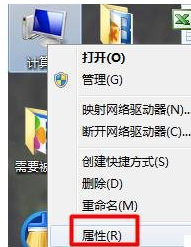
2.再系统属性界面中切换到硬件选项,选择设备管理器打开。
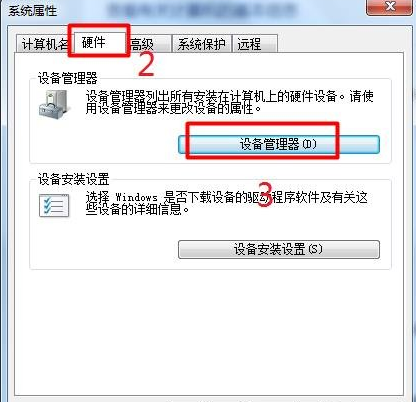
3.点击通用串行总线控制器并找到“UsB Root Hub”。#f#
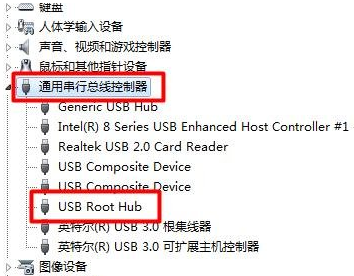
4.鼠标右键“UsB Root Hub”,选择属性打开。
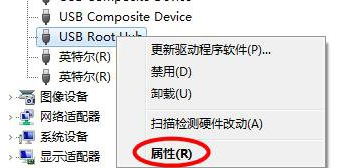
5.切换到电源管理选项,将“允许计算机关闭这个设备以节约电源”前的勾去除。并点击确定,然后重启电脑即可。
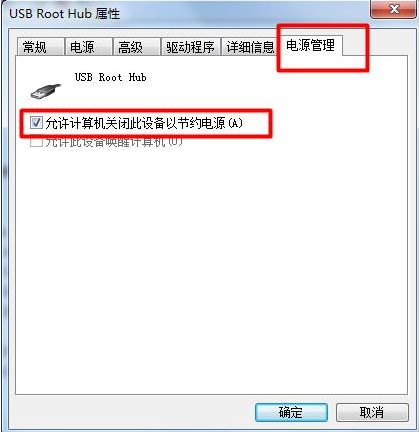
以上就是windows10系统电脑usb接口没反应的解决教程介绍了,现在知道电脑usb接口没反应怎么办了吧,希望对您有帮助。
相关文章
热门教程
热门系统下载
热门资讯





























